Hoje em dia, muitos fabricantes de computadores não incluem um leitor de mídia óptica (disco) em seus produtos (especialmente em laptops), então se você quiser realizar uma instalação limpa do Windows 8 ou para solucionar os problemas do seu computador, você deve ter em mãos um Windows 8 (ou 8.1) inicializável por USB disco.
Neste tutorial, você pode encontrar instruções passo a passo sobre como criar um disco USB inicializável do Windows 8 (ou 8.1) a partir de um arquivo de imagem ISO do Windows 8.
Requisitos
1. UMA Windows 8 ou ISO do Windows 8.1 arquivo de imagem.
Notas:
- Para criar um arquivo de imagem ISO a partir do disco de DVD de instalação do Windows 8, siga as instruções encontradas neste artigo: Como criar uma imagem ISO a partir de um DVD, CD, DVD, HD-DVD ou disco Blue-ray.
- Se você não tiver um disco de instalação do Windows 8, poderá baixar um arquivo de imagem ISO válido do Windows 8 ou Windows 8.1 seguindo as instruções encontradas neste artigo: Como baixar arquivos ISO do Windows 8 ou Windows 8.1 legalmente.
2. Utilitário Rufus USB Boot Creator.
3. Um ESVAZIAR disco USB com pelo menos 4 GB de espaço de armazenamento.
Como criar uma unidade inicializável USB do Windows 7, 8 ou 8.1.
Etapa 1: Baixe o utilitário RUFUS USB Boot Creator *.
* Rufus é um excelente utilitário que ajuda a criar unidades flash USB inicializáveis, como chaves / pendrives USB, cartões de memória, etc.
1. Vou ao página oficial de download da Rufus e baixar Utilitário RUFUS USB Bootable Creator para o seu computador.

Passo 2. Crie uma unidade flash USB inicializável do Windows 8 (8.1).
1. Remova todas as unidades de armazenamento USB do seu computador e conecte um VAZIO* Pen drive (mínimo 4 GB) para uma porta USB vazia.
Atenção: NÃO deixe seus arquivos no stick USB, pois todos os arquivos serão apagados durante esta operação.
2. Agora Duplo click para correr "Rufus" aplicativo.

Quando o utilitário Rufus é iniciado:
3. Escolha o stick USB vazio que conectou ao computador.

4. No "Crie um disco inicializável usando”Opção, selecione“Imagem ISO”.

5. Então clique a ícone ao lado de "Crie um disco inicializável usando - Imagem ISO”Opção.

6. Selecione o arquivo ISO do Windows 8 ou Windows 8.1 em seu computador (por exemplo, Windows.iso) e escolha “Aberto”.
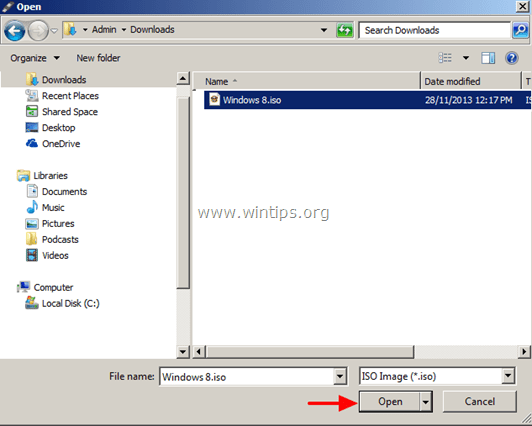
7. Quando terminar, pressione “Começar”.
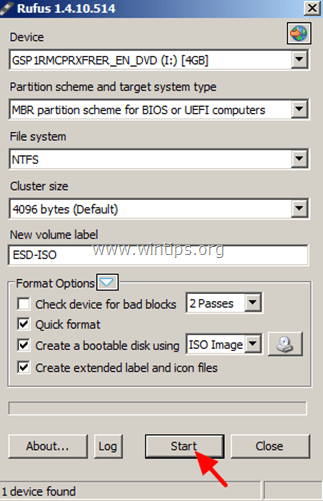
8. Leia atentamente a mensagem de aviso e pressione “OK”.

- Espere até que o utilitário Rufus apague seu stick USB e transfira os arquivos ISO do Windows 8 para ele. —
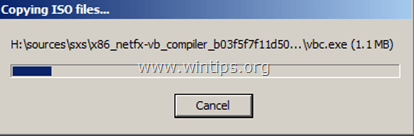
9. Quando a operação Rufus for concluída, Fechar Utilitário Rufus, desconecte o stick USB e use-o para solucionar problemas do Windows 8 ou para realizar uma instalação limpa do sistema operacional.
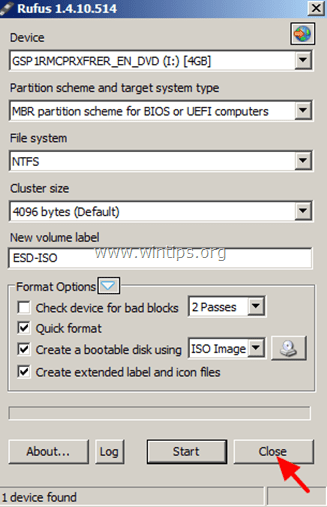
Aviso prévio: Para inicializar a partir do disco USB, você deve definir o USB como o primeiro dispositivo de inicialização nas configurações do BIOS. Fazer isso:
-
Ligar seu computador e pressione "DEL" ou "F1" ou "F2" ou "F10" entrar BIOS (CMOS) utilitário de configuração.
(A forma de entrar nas configurações do BIOS depende do fabricante do computador). - No menu BIOS, encontre o "Ordem de inicialização" contexto.
(Esta configuração é comumente encontrada dentro de "Recursos avançados de BIOS" cardápio). - No "Ordem de inicialização”, Defina o disco USB (por exemplo, USB-HDD) Enquanto o primeiro dispositivo de boot.
- Salve e saída nas configurações do BIOS.
É isso!
Este tutorial foi direto ao ponto. Passei algumas horas por dia tentando consertar meu laptop. Além de mudar o USB de Scan Disk para PNY, o que é altamente sugerido em um comentário que li sobre o quarto dia de tentativa de criar uma imagem IOS. Isso funciona…! Meu laptop está vivo😊